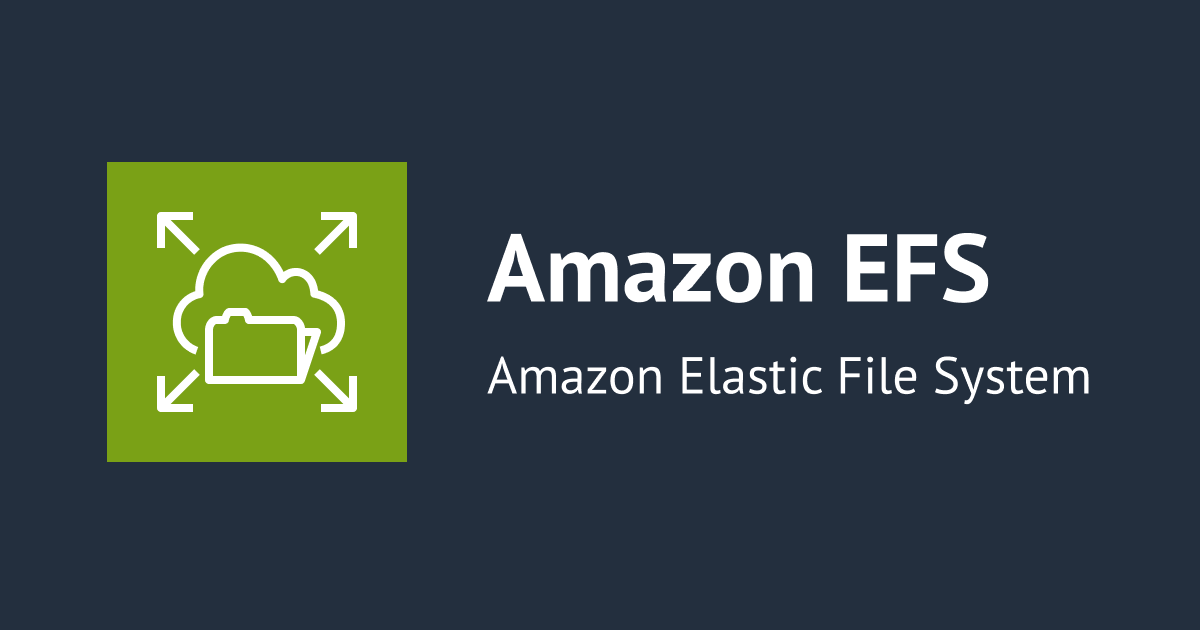
Amazon EFS의 복제 기능을 사용하여 다른 AWS 리전에 Amazon EFS를 생성해 봤습니다.
안녕하세요 클래스메소드 김재욱(Kim Jaewook) 입니다. 이번에는 Amazon EFS의 복제 기능을 사용하여 다른 AWS 리전에 Amazon EFS를 생성하는 방법을 정리해 봤습니다.
Amazon EFS를 생성하는 방법은 아래 블로그를 참고해 주세요.
※ Amazon EFS와 Amazon EC2는 아래 블로그에서 설명하고 있는 것과 똑같은 설정, 스펙을 사용하여 생성했습니다.
복제 실시
앞서 참고한 블로그를 통해 Amazon EC2, EFS를 생성하고 마운트 작업까지 끝났다면 다른 리전으로 복제해 보도록 합시다.
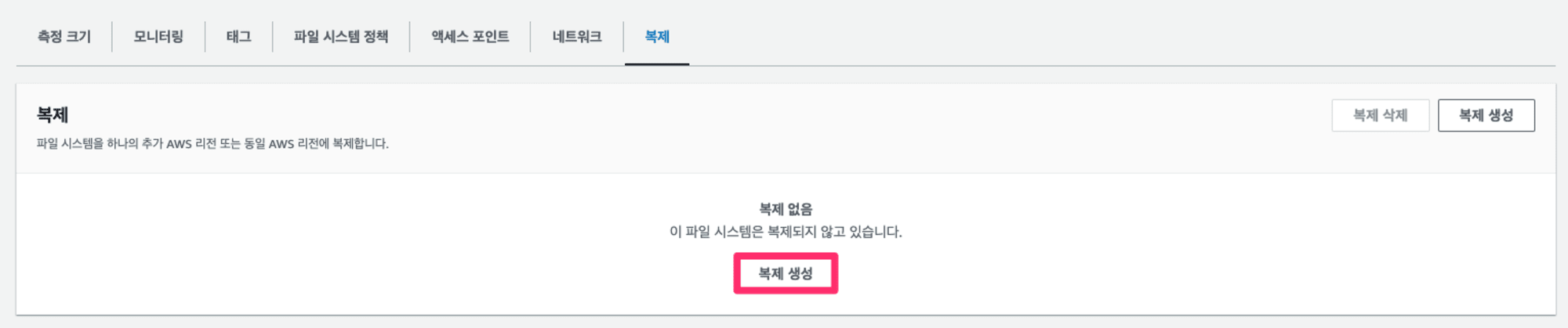
Amazon EFS에서 복제 카테고리에서「복제 생성」을 클릭합니다.
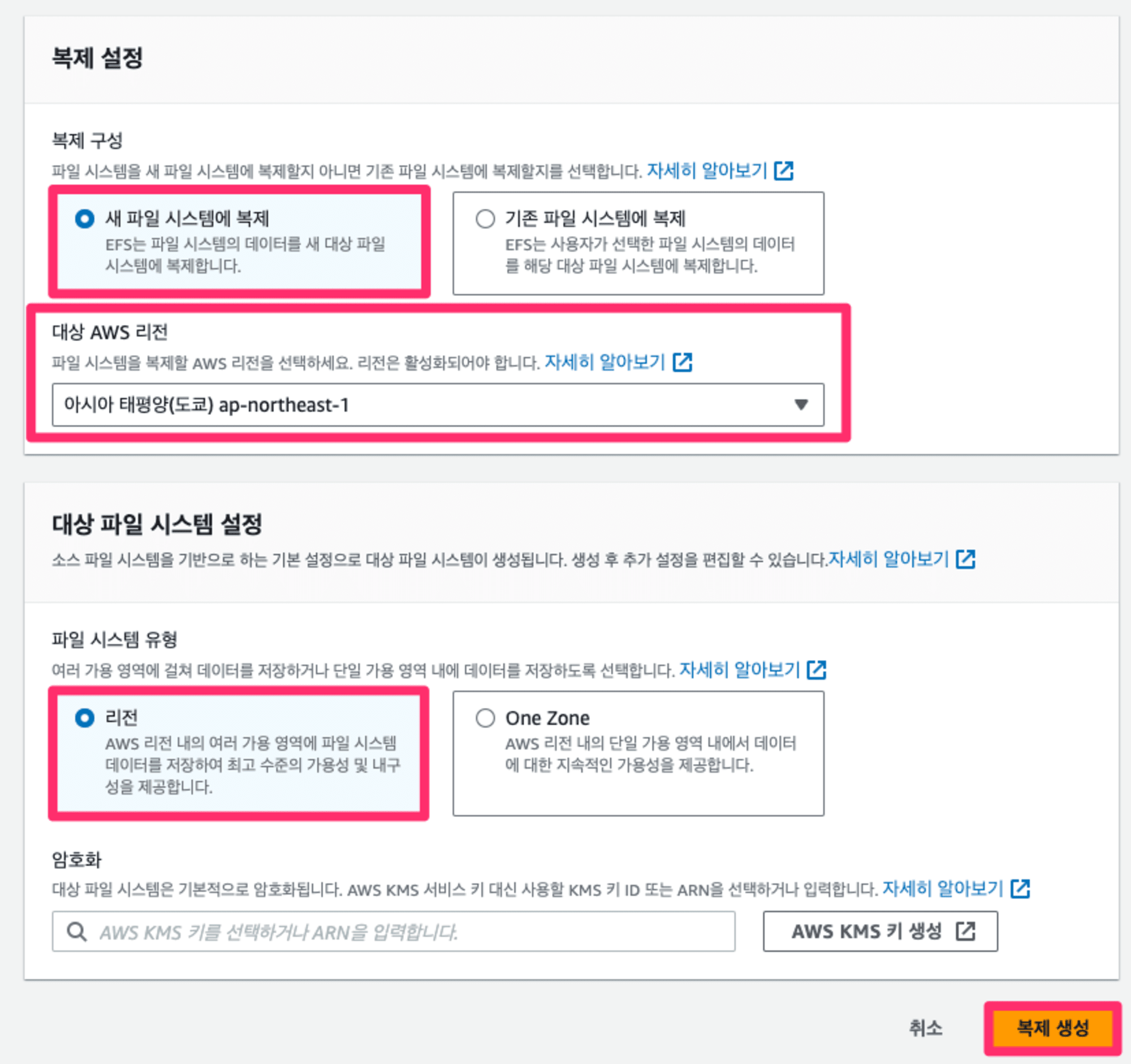
복제 구성으로는「새 파일 시스템에 복제」를 클릭하고 대상 리전은 도쿄 리전을 선택합니다.
※ 현재 Amazon EFS가 생성된 위치는 서울 리전입니다.
이어서 파일 시스템 유형은 고가용성을 위해「리전」을 선택하고 복제를 진행합니다.
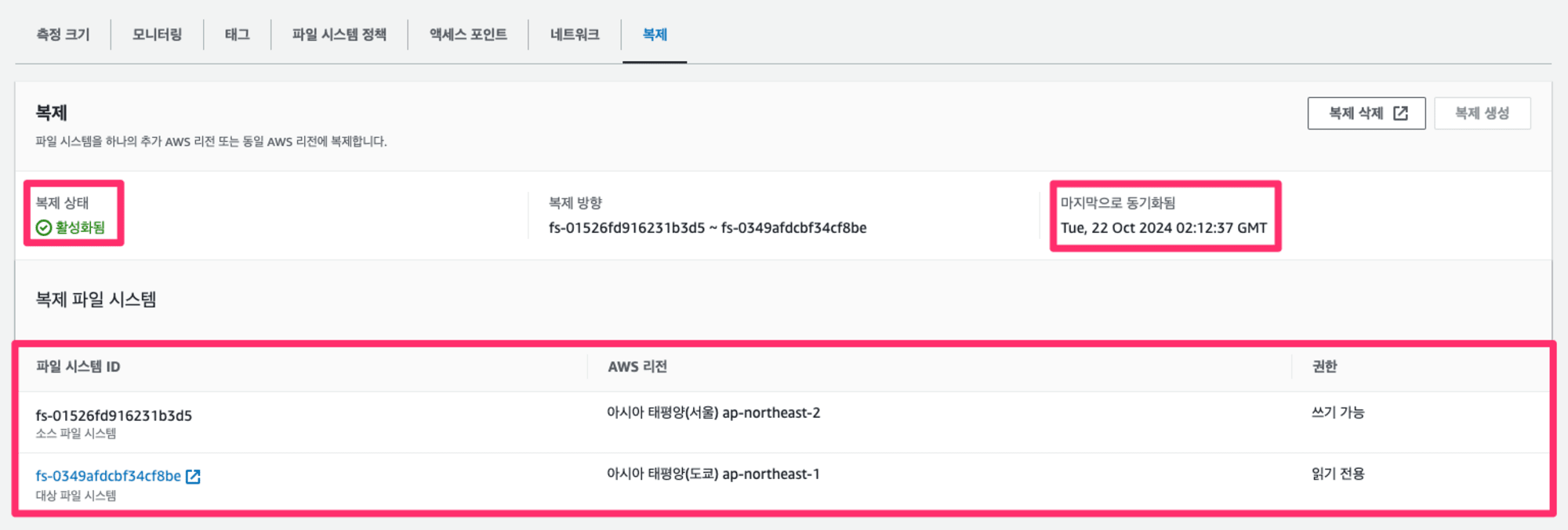
복제 결과를 확인해 보면, 복제 상태와 마지막으로 동기화한 날짜를 확인할 수 있으며, 복제 파일 시스템을 확인할 수 있습니다.
복제 파일 시스템에서는 도쿄 리전으로 복제한 Amazon EFS의 ID가 표시되어 있으며, 읽기 전용으로 생성된 것을 확인할 수 있습니다.
복제 결과 확인
이제 복제한 Amazon EFS를 확인해 보도록 합시다.
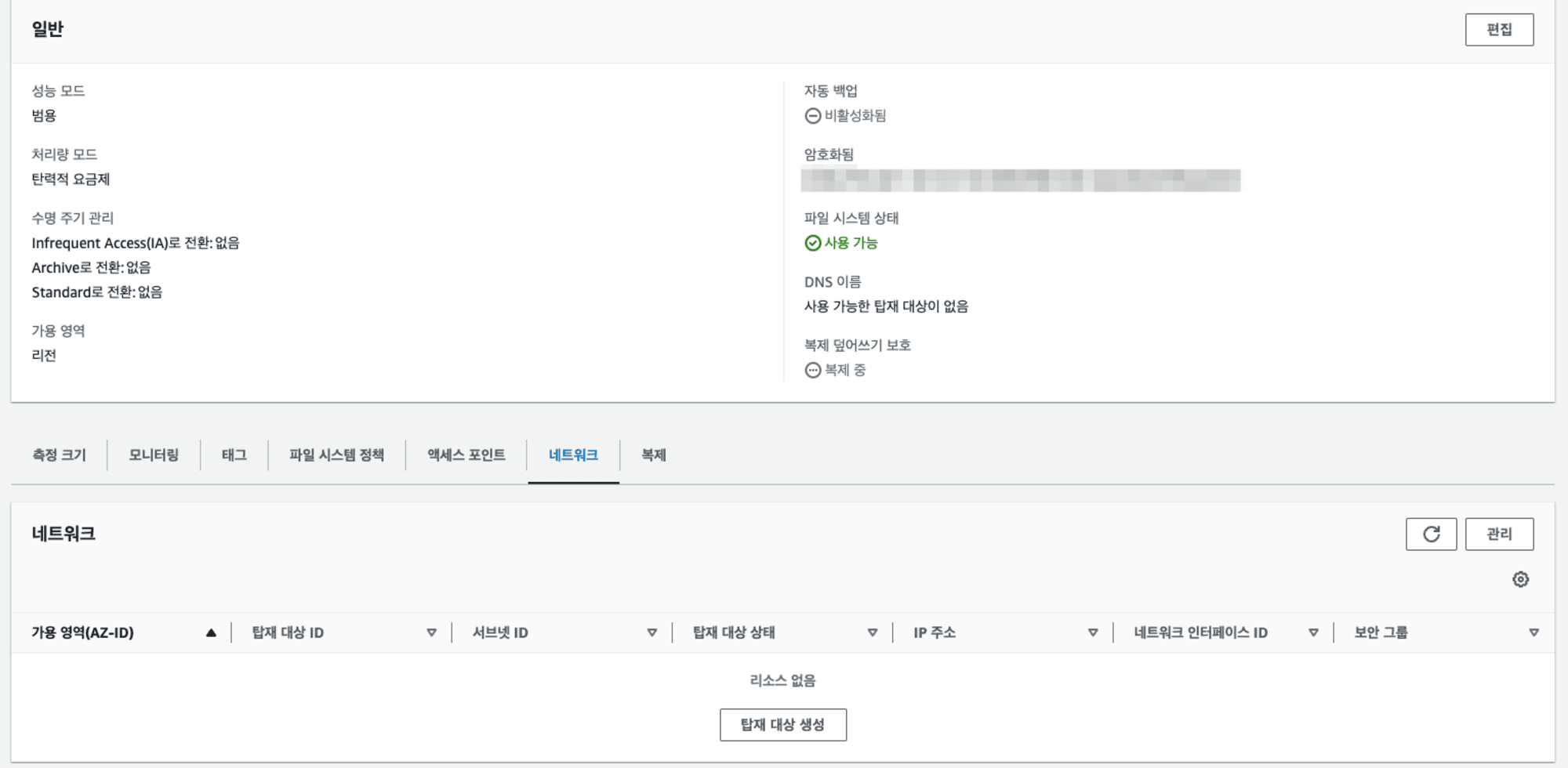
도쿄 리전으로 이동하여 생성한 Amazon EFS를 확인해 보면, 네트워크 설정은 없으며 모든 설정이 디폴트로 되어있는 것을 확인할 수 있습니다. 복제된 Amazon EFS에 대한 설정은 별도로 진행해야 하는 것 같습니다.
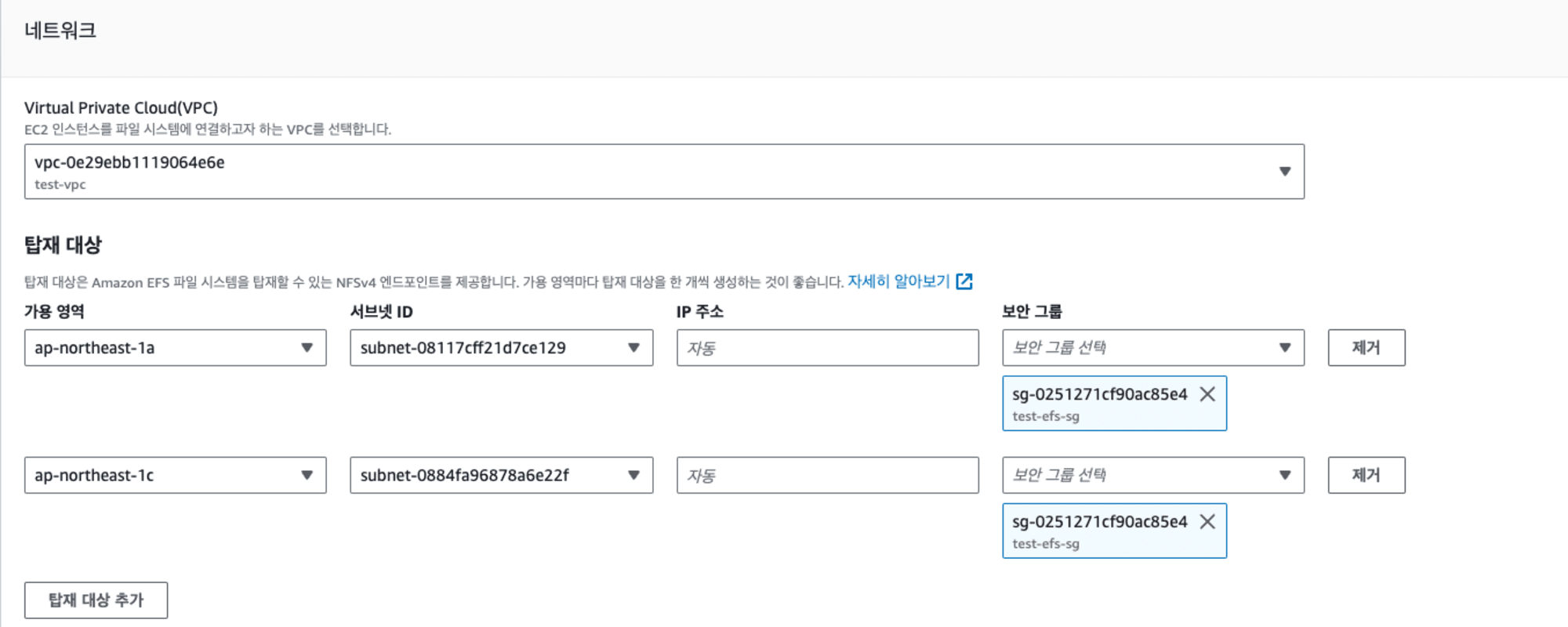
복제한 Amazon EFS에 네트워크를 설정합니다. 서울 리전에서 생성했던 것과 동일하게 보안 그룹을 생성하고 Amazon EFS에 추가합니다.
도쿄 리전에서도 동일하게 마운트 작업을 진행합니다.
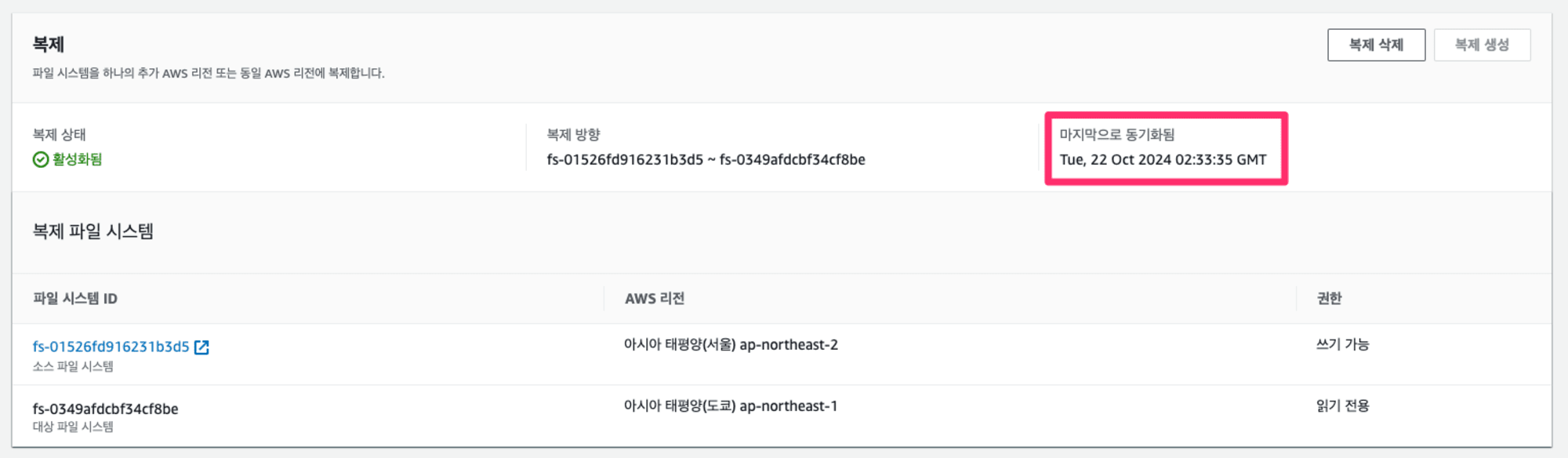
이어서 도쿄 리전으로 데이터가 동기화 되기 까지 약 10분 정도의 시간이 걸렸습니다.
복제와 관련된 CloudWatch 메트릭은「TimeSinceLastSync」메트릭을 통해 확인할 수 있습니다.
[root@ip-xx-x-x-xxx test-efs]# ls
test-file.txt
확인해 보면 test-file.txt가 출력되는 것을 확인할 수 있습니다.
-- INSERT -- W10: Warning: Changing a readonly file
vi 명령어로 텍스트 파일을 수정하려고 하면 리드 권한만 있다고 표시됩니다.
페일 오버
복제된 Amazon EFS는 읽기 권한 밖에 없으므로 쓰기 권한을 부여해 보도록 하겠습니다.
※ 쓰기 권한을 부여한다고 했지만, 사실상 페일 오버하는 것입니다.
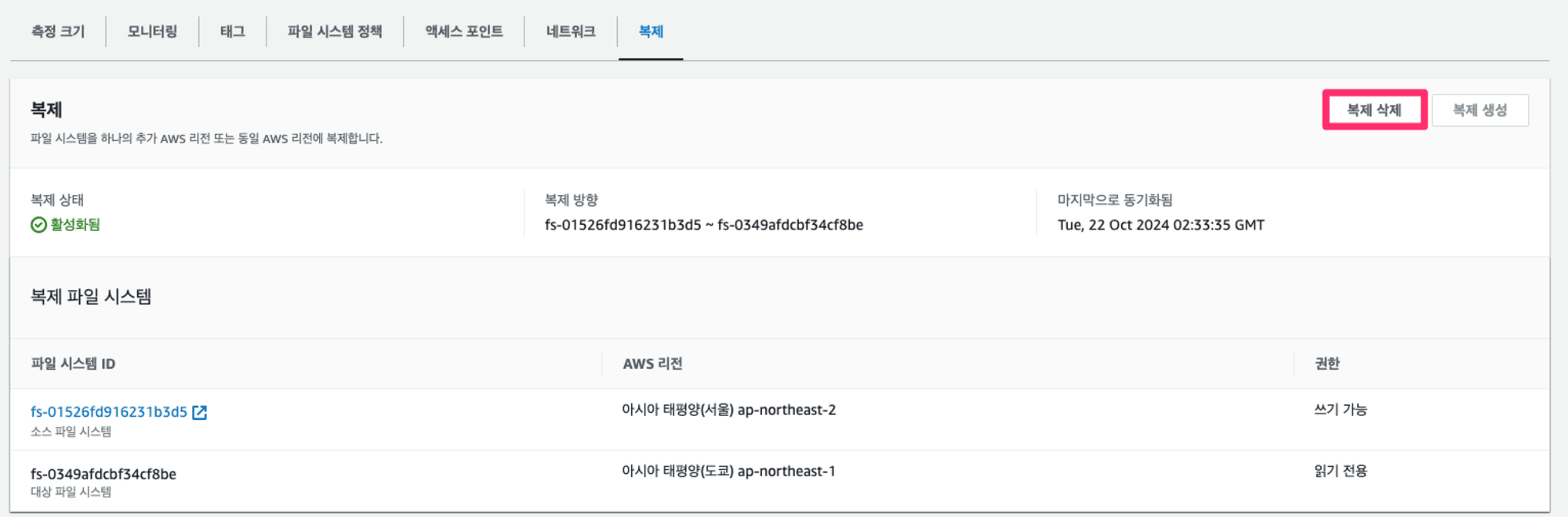
복제 삭제를 진행합니다.
※ 도쿄 리전에서 진행했습니다.
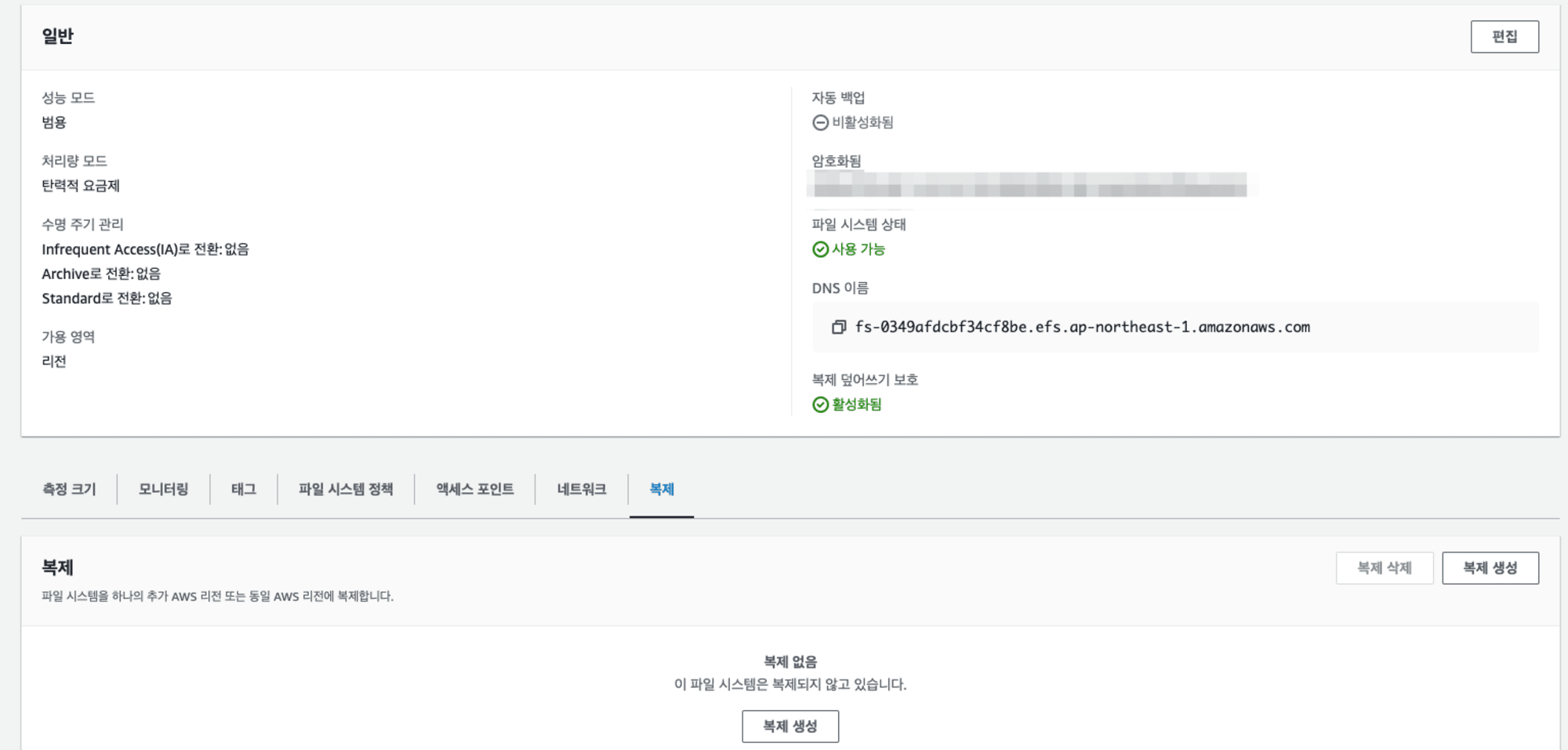
복제를 삭제하면 복제 카테고리에 있었던 서울 리전과 도쿄 리전의 Amazon EFS 정보들은 전부 삭제됩니다. 그리고 도쿄 리전의 Amazon EFS는 쓰기 권한을 가진 개별적인 파일 시스템으로 동작합니다.
이어서 복제 구성 파일인 efs-replication-lost+found-source-file-system-id-TIMESTAMP가 셍성됩니다. 이와 관련해서는 아래 공식 문서를 참고해 주세요.
본 블로그 게시글을 읽고 궁금한 사항이 있으신 분들은 [email protected]로 보내주시면 감사하겠습니다.




